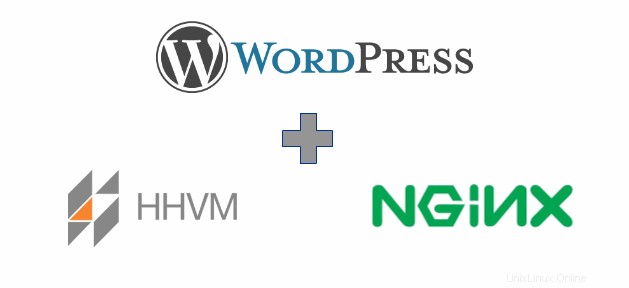
HHVM adalah kompiler just-in-time yang dikembangkan untuk menjalankan aplikasi yang ditulis dalam bahasa PHP dan Hack. HHVM lebih cepat daripada mesin PHP tradisional dan digunakan oleh Facebook untuk melayani miliaran permintaan web per hari.
Artikel ini menjelaskan langkah-langkah untuk menginstal WordPress dengan Nginx, MariaDB, dan HHVM di Server Ubuntu 16.04.
Di bawah ini adalah topik yang akan kami bahas dalam artikel ini.
- Instal Nginx
- Instal dan Konfigurasi MariaDB
- Instal dan Konfigurasikan HHVM
- Menyiapkan WordPress
Instal Nginx:
Paket Nginx tersedia dari repositori Ubuntu, jadi instal dengan perintah apt.
sudo apt-get update sudo apt-get install -y nginx unzip
Setelah instalasi selesai, mulai layanan Nginx.
sudo systemctl start nginx
Sekarang uji Nginx dengan browser web Anda.
http://your-ip-add-ress/Anda harus mendapatkan yang berikut “Selamat datang di nginx ” mengonfirmasi bahwa Nginx sudah aktif dan siap melayani halaman web.
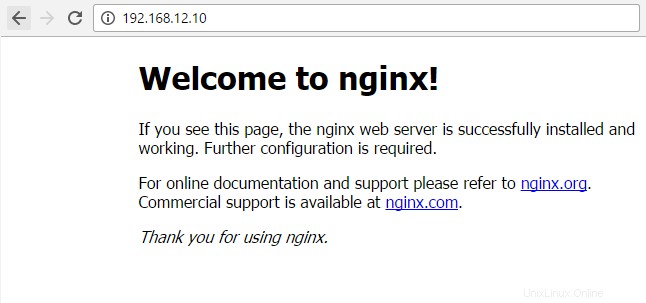
Instal dan Konfigurasi MariaDB:
Pada artikel ini, kita akan menggunakan MariaDB sebagai pengganti database MySQL. MariaDB adalah fork dari MySQL yang dikelola oleh MariaDB Foundation, dipimpin oleh Michael “Monty” Widenius.
MariaDB tersedia di repositori Ubuntu. Anda dapat menginstalnya dengan perintah apt.
sudo apt-get install -y mariadb-client mariadb-server
Mulai layanan MariaDB.
sudo systemctl start mysql
Masuk dengan root.
Anda tidak perlu memasukkan kata sandi root jika Anda menjalankan mysql dengan sudo. Yang harus Anda lakukan hanyalah menekan enter ketika mysql meminta kata sandi rootsudo mysql -u root -p
buat database untuk instalasi WordPress kami.
create database wpdatabase; grant all privileges on wpdatabase.* to wordpress@localhost identified by 'wp@123'; flush privileges; quit
Dimana,
Nama Basis Data:wpdatabase
Pengguna:wordpress
Sandi:wp@123
Instal dan Konfigurasikan HHVM:
Tambahkan repositori HHVM ke sistem Anda.
sudo apt-get install software-properties-common sudo apt-key adv --recv-keys --keyserver hkp://keyserver.ubuntu.com:80 0x5a16e7281be7a449 sudo add-apt-repository "deb http://dl.hhvm.com/ubuntu $(lsb_release -sc) main"
Perbarui repositori.
sudo apt-get update
Instal HHVM.
sudo apt-get install -y hhvm
Setelah penginstalan selesai, konfigurasikan server web Nginx untuk menggunakan HHVM.
sudo /usr/share/hhvm/install_fastcgi.sh
Jalankan perintah ini untuk memulai HHVM secara otomatis saat sistem boot.
sudo update-rc.d hhvm defaults
Kami akan menggunakan HHVM sebagai alternatif PHP.
sudo /usr/bin/update-alternatives --install /usr/bin/php php /usr/bin/hhvm 60
Sekarang mulai HHVM.
sudo systemctl start hhvm
Verifikasi versi php. Anda akan mendapatkan output serupa seperti di bawah ini.
$ php -v HipHop VM 3.15.1 (rel) Compiler: tags/HHVM-3.15.1-0-g87901df9ba74204dda149af0cfbbb016d85df67e Repo schema: 426da75d3ec1fb57c98ed95ba8f0ca26a3605b82
Siapkan WordPress:
Unduh WordPress dan ekstrak.
cd /tmp wget https://wordpress.org/latest.zip unzip latest.zip
WordPress sekarang diekstraksi ke “wordpress " direktori; Anda harus memindahkan semua file dan direktori ke direktori utama “/var/www/html “.
sudo mv wordpress/* /var/www/html/
Setel izin pengguna dan grup.
sudo chown -R www-data:www-data /var/www/html/
Edit file host virtual Naginx default “/etc/nginx/sites-available/default ”
sudo vi /etc/nginx/sites-available/default
Tambahkan index.php ke baris indeks.
Dari:
index index.html index.htm index.nginx-debian.html;
Kepada:
index index.php index.html index.htm index.nginx-debian.html;
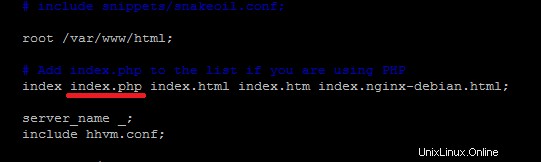
Mulai ulang layanan Nginx dan HHVM.
sudo systemctl restart nginx sudo systemctl restart hhvm
Konfigurasi WordPress:
Sekarang coba akses instalasi WordPress melalui browser web.
http://your-ip-add-ress/Anda sekarang akan melihat wizard penginstalan WordPress.
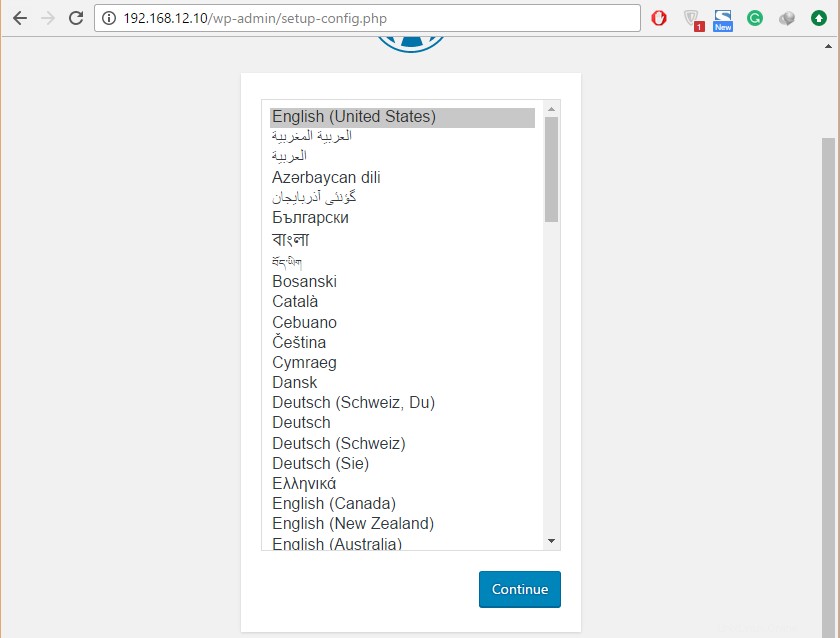
Ikuti wizard dan atur WordPress.
- Masukkan detail koneksi database.
- Masukkan informasi blog termasuk user admin dan password.
Setelah berhasil menyelesaikan pengaturan, Anda dapat mengakses halaman beranda blog WordPress.
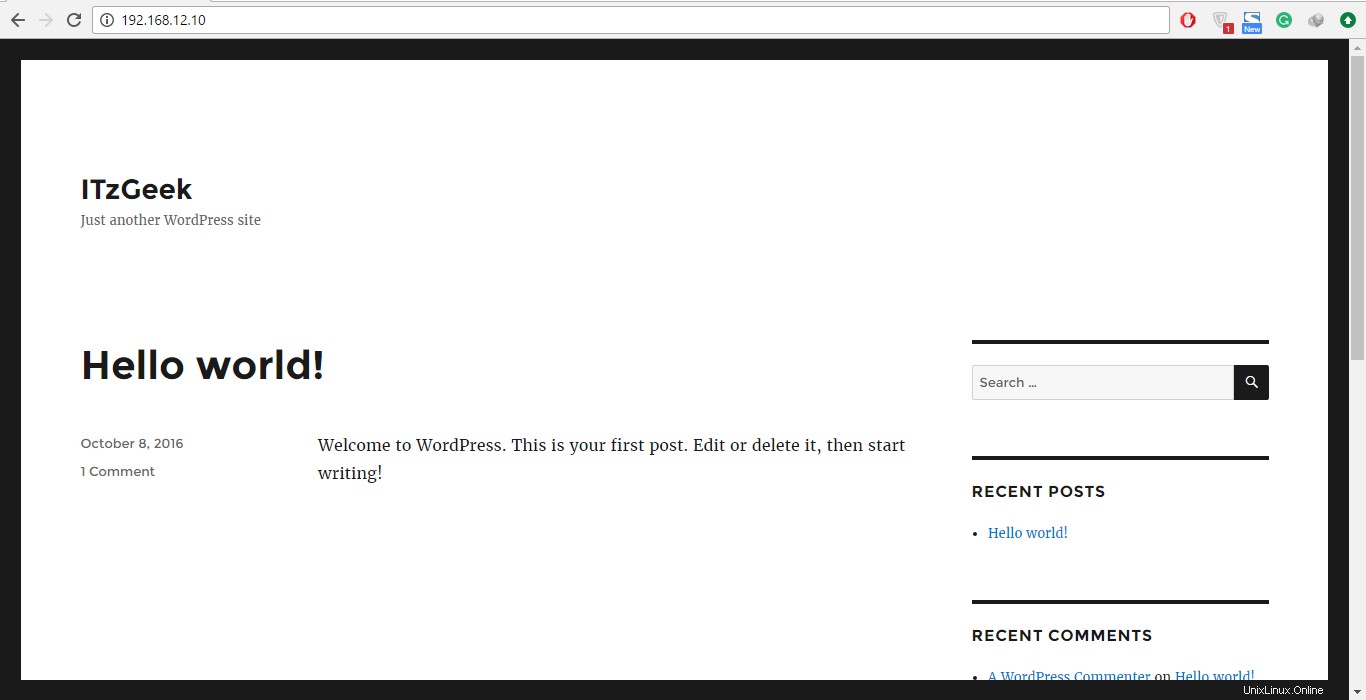
Itu saja.